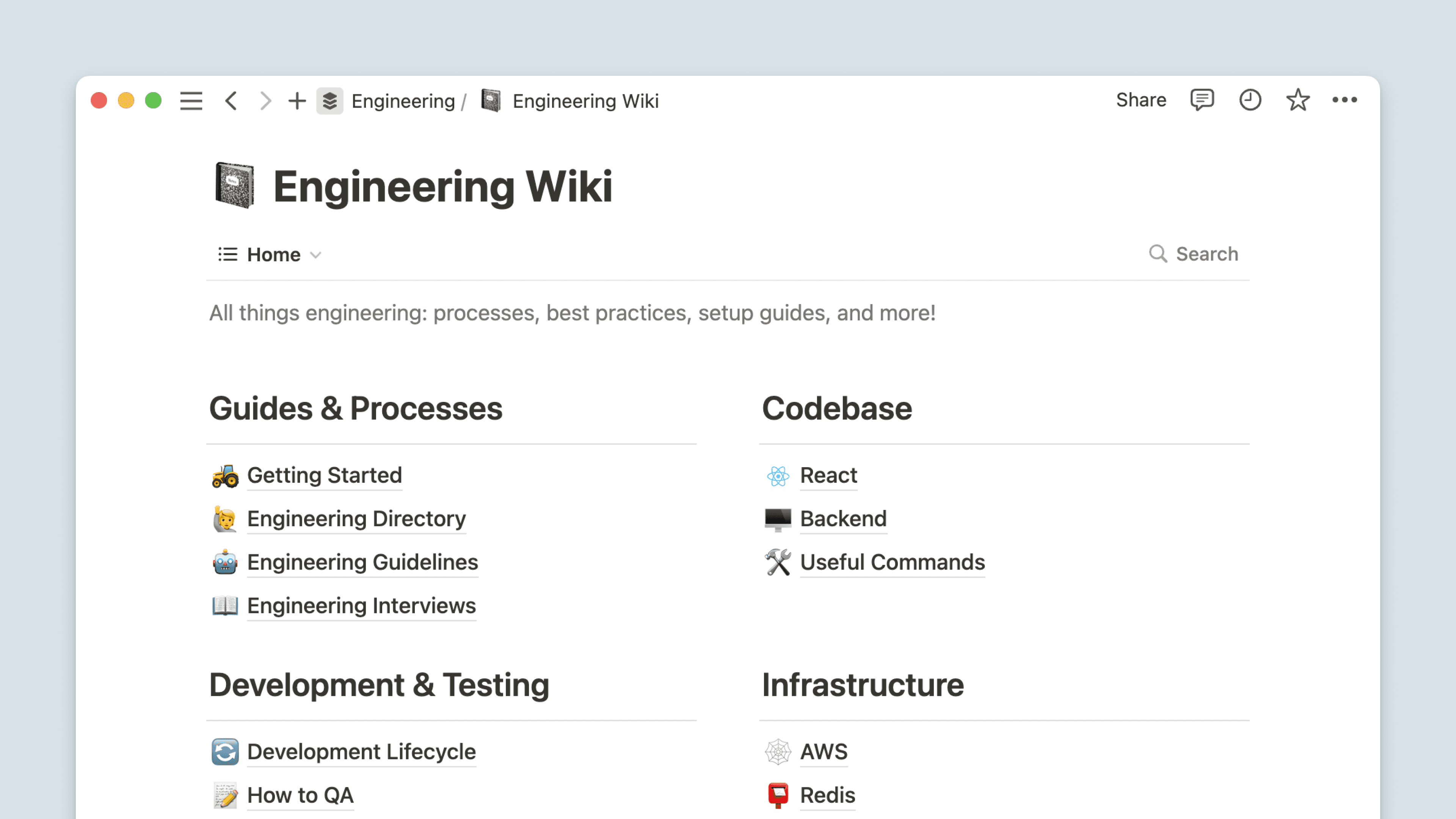Enlaces y enlaces internos
¡Vaya! Parece que tu bloqueador de anuncios está impidiendo que se reproduzca el vídeo.
Dirígete a YouTube para verlo
Con Notion es fácil enlazar todo tipo de contenido, tanto dentro como fuera de tu espacio de trabajo 🔗
Ir a la sección de preguntas frecuentesIntegración en un párrafo
Hay varias formas de enlazar otra página de Notion dentro de un párrafo:
Menciones mediante «@»: Escribe
@y, a continuación, empieza a escribir el nombre de la página que quieres enlazar. Búscala y selecciónala en el menú que aparece.Comandos con «[[»:Escribe [[ y, a continuación, empieza a escribir el nombre de la página que quieres enlazar. Búscala y selecciónala en el menú que aparece.Comando +: Escribe
+y, a continuación, introduce el nombre de la página que quieres enlazar. Búscala y selecciónala en el menú que aparece.
Como bloque
Puedes insertar un enlace como bloque en una página de Notion para que te resulte más fácil colocarlo en el lugar que prefieras de la página. Para ello:
Dentro de la página, escribe el comando de barra
/enlace. También puedes hacer clic en el+que aparece al pasar el cursor sobre la parte derecha de cualquier bloque y seleccionarEnlazar páginaen el menú desplegable.Empieza a escribir el nombre de la página que quieres enlazar. Búscala y selecciónala en el menú que aparece.
Para mover el bloque, haz clic en
⋮⋮, a la izquierda del bloque, y arrástralo a la ubicación que desees de la página.

Nota: Cuando añadas un bloque Enlazar página, la página vinculada se mostrará en tu barra lateral bajo la página en la que insertaste el enlace, igual que cualquier otra subpágina.
En Notion, cada bloque tiene su propio enlace de anclaje, que puedes copiar y compartir. Es muy útil para llamar la atención de alguien sobre una parte específica de una página de Notion que tenga mucho contenido. Para enlazar un bloque específico:
Coloca el cursor sobre el bloque y haz clic en el icono
⋮⋮ubicado a la izquierda.Selecciona
Copiar enlace del bloque. Con esta acción copiarás al portapapeles la URL de ese bloque específico.Pega esta URL donde quieras: una página de Notion, un mensaje de Slack, un mensaje de correo electrónico, etc.
Cuando pegas en Notion la URL de una página web, Notion puede crear un enlace de tipo mención fácil de leer para que la página tenga un aspecto ordenado y nítido. Incluso puedes acceder a una vista previa con solo pasar el cursor sobre el enlace. Para usar una mención de enlace en tu página:
Pega la URL.
En el menú que aparece, selecciona
Pegar como mención.Se mostrará la página web con el icono, la fuente y el título de la página.

Nota:
Los enlaces mediante menciones funcionan mejor con las páginas web públicas. Si para visualizar un enlace se requieren determinados permisos o pasar por un proceso de autenticación, puede que al pegarlo en Notion no se conserve toda la información enriquecida necesaria.
Si el navegador tiene bloqueadas las cookies, los enlaces mediante mención no se representarán correctamente.

Si enlazas a contenido interno de una app que se integre con Notion, ¡Notion puede generar una vista previa del contenido! Para saber qué plataformas son compatibles, haz clic aquí →
Los enlaces internos te muestran todas las páginas que enlazan con la página en la que estés en este momento. Puedes usarlos para navegar por tu espacio de trabajo.
Los enlaces internos se crean automáticamente cada vez que mencionas una página mediante «@». Para ver los enlaces internos de una página, selecciona {#} enlaces internos bajo su título, o bajo sus propiedades, si se trata de una página de base de datos.
Solo podrás ver los enlaces internos de las páginas a las que tengas acceso. Otras personas no podrán ver los enlaces internos a tus páginas privadas. Los enlaces internos a páginas que solo son visibles para ti estarán etiquetados como Privado.
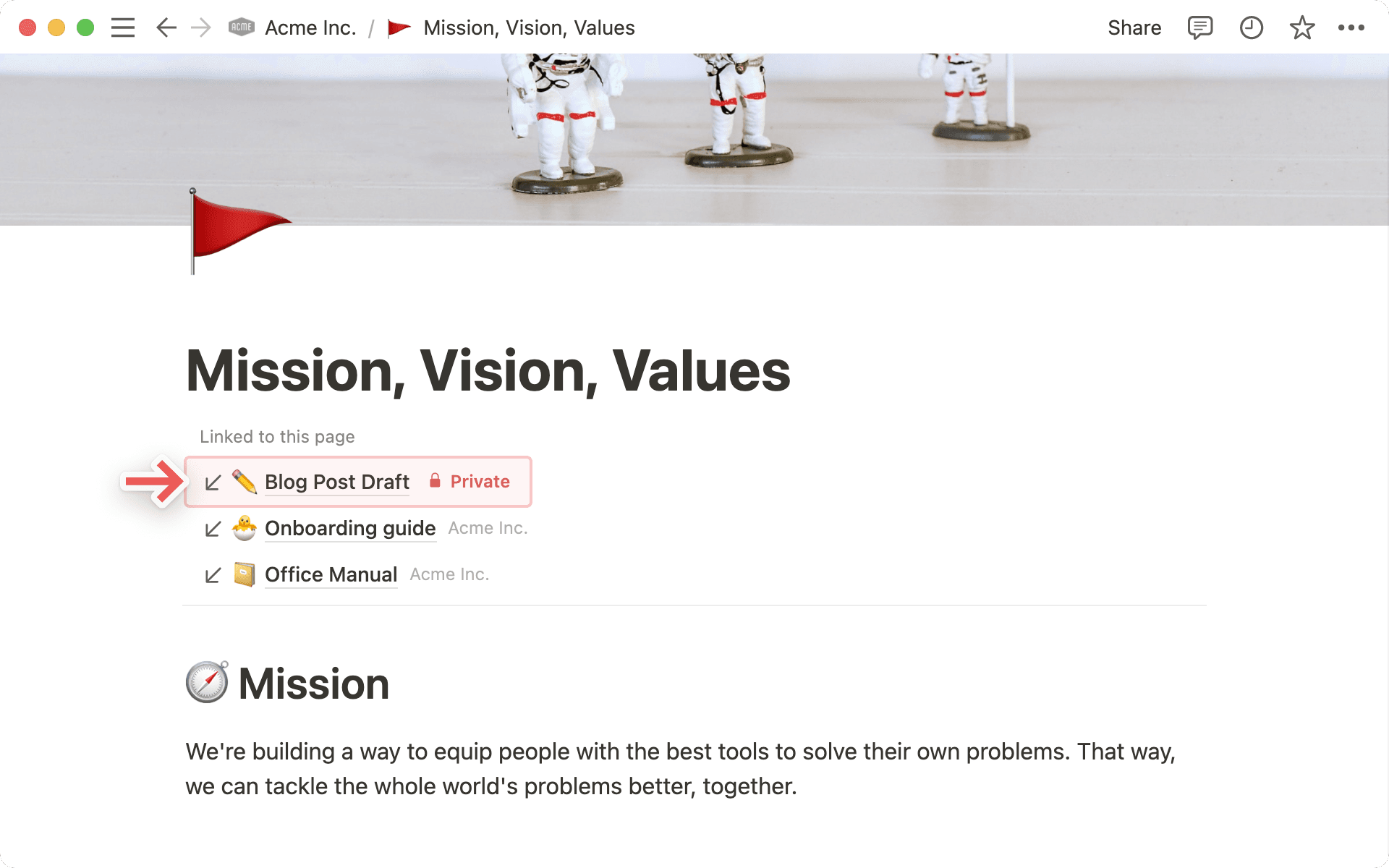
Puedes elegir entre mostrar u ocultar los enlaces internos en cualquier página.
Para personalizar los enlaces internos y los comentarios de una página que no esté dentro de una base de datos:
Haz clic en el botón
•• •en la parte superior derecha de la página y seleccionaPersonalizar página.Abre el menú desplegable junto a
Enlaces internosy elige si quieresMostrar siemprelos enlaces internos,Mostrar al pasar el cursoroDesactivarlos.Activa o desactiva
Discusiones en la página.
Para personalizar los enlaces internos y los comentarios de una página de base de datos:
Haz clic en
•• •en la parte superior derecha de la página y seleccionaPersonalizar diseño.Haz clic en el módulo
Encabezado.Abre el menú desplegable junto a
Enlaces internosy elige si quieresMostrar siemprelos enlaces internos,Mostrar al pasar el cursoroDesactivarlos.Haz clic en
Aplicar a todas las páginasen la parte superior de la página. Ten en cuenta que las modificaciones de los enlaces internos y los comentarios se aplicarán a todas las páginas de la base de datos en la que estés. Descubre más sobre los diseños de bases de datos aquí →

Más información
Preguntas frecuentes
¿Cómo puedo abrir de manera automática los enlaces de Notion en la app de escritorio?
¿Cómo puedo abrir de manera automática los enlaces de Notion en la app de escritorio?
Si quieres que los enlaces a páginas de Notion se abran en tu app para escritorio:
Abre Notion en tu navegador web.
Dirígete a
Configuración→Preferencias.Activa
Abrir enlaces en la app de escritorio.
Tendrás que tener previamente instalada la aplicación para escritorio. También tendrás que ir a la configuración de Notion en tu aplicación para escritorio y asegurarte de que la opción Abrir enlaces de Notion en el navegador está desactivada.
¿Cuál es la diferencia entre mencionar una página mediante «@» y usar un bloque de tipo «Enlazar página»?
¿Cuál es la diferencia entre mencionar una página mediante «@» y usar un bloque de tipo «Enlazar página»?
Enlazar página funciona de forma parecida a la creación de una subpágina. Cuando uses este método para hacer referencia a una página de Notion, aparecerá en tu barra lateral como subpágina de la página a la que enlaza.
Si mencionas una página mediante «@», creas algo parecido a un hiperenlace. Las páginas que menciones mediante «@» no aparecerán como subpáginas dentro de las páginas en las que se las menciona.